Отзыв электронных писем, зашифрованных с помощью расширенного шифрования сообщений
Email отзыв предлагается в рамках расширенного шифрования сообщений Microsoft Purview. Расширенное шифрование сообщений Microsoft Purview входит в состав Microsoft 365 корпоративный E5, Office 365 E5, Microsoft 365 E5 (цены на сотрудников некоммерческих организаций), Office 365 корпоративный E5 (цены на сотрудников некоммерческих организаций) и Office 365 для образования A5. Чтобы использовать функции отзыва и истечения срока действия расширенного шифрования сообщений, включите параметр Шифрование уровня "Премиум" в Office 365 лицензии E5.
Если у вашей организации есть подписка, которая не включает расширенное шифрование сообщений Microsoft Purview, вы можете приобрести ее с помощью надстройки SKU Соответствие требованиям Microsoft 365 E5 для Microsoft 365 E3, Microsoft 365 E3 (цены для сотрудников некоммерческих организаций) или Office 365 Advanced Compliance надстройка SKU для Microsoft 365 E3, Microsoft 365 E3 (цены на сотрудников некоммерческих организаций) или Office 365 SKU.
Эта статья является частью более обширной серии статей о Шифрование сообщений Microsoft Purview.
Если сообщение было зашифровано с помощью расширенного шифрования сообщений Microsoft Purview и вы являетесь администратором Microsoft 365 или отправителем сообщения, вы можете отозвать сообщение при определенных условиях. Администраторы отзывают сообщения с помощью PowerShell. Отправитель отменяет сообщение, отправленное непосредственно из Outlook в Интернете. В этой статье описаны обстоятельства, при которых возможен отзыв, и как это сделать.
Примечание.
Чтобы гарантировать доступность возможности отслеживания и отзыва зашифрованных сообщений, необходимо добавить настраиваемый шаблон фирменной символики. См. статью Добавление фирменной символики вашей организации в зашифрованные сообщения
Совет
Если вы не являетесь клиентом E5, используйте 90-дневную пробную версию решений Microsoft Purview, чтобы узнать, как дополнительные возможности Purview могут помочь вашей организации управлять безопасностью данных и соответствием требованиям. Начните сейчас, перейдя в центр пробных версий на портале соответствия требованиям Microsoft Purview. Сведения о регистрации и условиях пробной версии.
Зашифрованные сообщения электронной почты, которые можно отозвать
Администраторы и отправители сообщений могут отозвать зашифрованные сообщения электронной почты, если получатель получил зашифрованное письмо с фирменной символикой на основе ссылок. Если получатель получил встроенный интерфейс в поддерживаемом клиенте Outlook, вы не сможете отозвать сообщение.
Получение получателем интерфейса на основе ссылок или встроенного интерфейса зависит от типа удостоверения получателя. Получатели учетных записей Microsoft 365 и Майкрософт (например, outlook.com пользователи) получают встроенный интерфейс в поддерживаемых клиентах Outlook. Все остальные типы получателей, такие как получатели Gmail и Yahoo, получают интерфейс на основе ссылок.
Администраторы и отправители сообщений могут отзывать зашифрованные сообщения с помощью шифрования, применяемого непосредственно из Outlook в Интернете. Например, сообщения, зашифрованные с помощью параметра Только шифровать.

Взаимодействие с получателями для отозванных зашифрованных сообщений электронной почты
После отзыва сообщения электронной почты получатель получает сообщение об ошибке при доступе к зашифрованной электронной почте через портал шифрования: "Сообщение было отозвано отправителем".
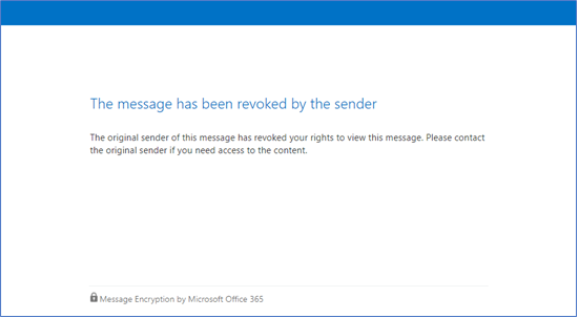
Отзыв отправленного зашифрованного сообщения
Вы можете отозвать сообщение, отправленное одному получателю, который использует учетную запись социальной сети, например gmail.com или yahoo.com. Другими словами, вы можете отозвать сообщение электронной почты, отправленное одному получателю, который получил интерфейс на основе ссылок.
Вы не можете отозвать сообщение, отправленное получателю, использующим рабочую или учебную учетную запись Microsoft 365, или пользователю, использующим учетную запись Майкрософт, например outlook.com учетной записи.
Чтобы отозвать отправленное зашифрованное сообщение, выполните следующие действия.
В Outlook в Интернете в папке Отправленные перейдите к сообщению, которое нужно отозвать.
Если сообщение может быть отозвано, в верхней части сообщения появится ссылка "Удалить внешний доступ".

Щелкните Удалить внешний доступ , чтобы отозвать сообщение.
В сообщении показано, что его состояние отозвано.

Отмена зашифрованного сообщения с правами администратора
Администраторы Microsoft 365 следуют следующим общим действиям, чтобы отозвать соответствующее зашифрованное сообщение электронной почты:
- Получите идентификатор сообщения электронной почты.
- Убедитесь, что сообщение можно отозвать.
- Отозвать почту.
Шаг 1. Получение идентификатора сообщения электронной почты
Прежде чем отозвать зашифрованное сообщение, соберите идентификатор сообщения. MessageId обычно имеет формат:
<xxxxxxxxxxxxxxxxxxxxxxx@xxxxxx.xxxx.prod.outlook.com>
Существует несколько способов найти идентификатор сообщения электронной почты, которое вы хотите отозвать. В этом разделе описывается несколько вариантов, но можно использовать любой метод, предоставляющий идентификатор.
Чтобы определить идентификатор сообщения электронной почты, которое вы хотите отозвать, с помощью трассировки сообщений в Портал соответствия требованиям Microsoft Purview
Выполните поиск сообщения электронной почты по отправителю или получателю с помощью новой трассировки сообщений в Портал соответствия требованиям Microsoft Purview.
Найдя сообщение электронной почты, выберите его, чтобы открыть область Сведения о трассировки сообщения . Разверните дополнительные сведения , чтобы найти идентификатор сообщения.
Определение идентификатора сообщения электронной почты, которое требуется отозвать, с помощью отчетов о шифровании сообщений в Портал соответствия требованиям Microsoft Purview
В Портал соответствия требованиям Microsoft Purview перейдите к отчету о шифровании сообщений. Сведения об этом отчете см. в разделе Просмотр отчетов о безопасности электронной почты в Центре соответствия требованиям & безопасности.
Выберите таблицу Просмотр сведений и определите сообщение, которое требуется отозвать.
Дважды щелкните сообщение, чтобы просмотреть сведения, включающие идентификатор сообщения.
Шаг 2. Проверка отзыва почты
Чтобы проверить, можно ли отозвать сообщение, проверка, отображается ли поле Состояние отзыва в отчете о шифровании в таблице Сведения в Портал соответствия требованиям Microsoft Purview.
Чтобы проверить, можно ли отозвать определенное сообщение электронной почты с помощью Windows PowerShell, выполните следующие действия.
Используя рабочую или учебную учетную запись с разрешениями глобального администратора в организации, запустите сеанс Windows PowerShell и подключитесь к Exchange Online. Инструкции см. в статье Подключение к Exchange Online PowerShell.
Выполните командлет Get-OMEMessageStatus следующим образом:
Get-OMEMessageStatus -MessageId "<message id>" | ft -a Subject, IsRevocableЭта команда возвращает тему сообщения и указывает, является ли сообщение отзывным. Пример.
Subject IsRevocable ------- ----------- "Test message" True
Шаг 3. Отзыв почты
Когда вы узнаете идентификатор сообщения, которое вы хотите отозвать, и убедились, что сообщение можно отозвать, вы можете отозвать сообщение, используя Портал соответствия требованиям Microsoft Purview или Windows PowerShell.
Отмена сообщения с помощью Портал соответствия требованиям Microsoft Purview
С помощью рабочей или учебной учетной записи с разрешениями глобального администратора или администратора соответствия требованиям в организации подключитесь к Портал соответствия требованиям Microsoft Purview.
В отчете о шифровании в таблице Сведения для сообщения выберите Отозвать сообщение.
Чтобы отозвать сообщение электронной почты с помощью Windows PowerShell, используйте командлет Set-OMEMessageRevocation.
С помощью рабочей или учебной учетной записи с правами глобального администратора, администратора соответствия требованиям или администратора Exchange в вашей организации подключитесь к Exchange Online PowerShell.
Выполните командлет Set-OMEMessageRevocation следующим образом:
Set-OMEMessageRevocation -Revoke $true -MessageId "<messageId>"Чтобы проверка, было ли отозвано сообщение, выполните командлет Get-OMEMessageStatus следующим образом:
Get-OMEMessageStatus -MessageId "<messageId>" | ft -a Subject, RevokedЕсли отзыв выполнен успешно, командлет возвращает следующий результат:
Revoked: True
Дополнительные сведения о расширенном шифровании сообщений Microsoft Purview
Обратная связь
Ожидается в ближайшее время: в течение 2024 года мы постепенно откажемся от GitHub Issues как механизма обратной связи для контента и заменим его новой системой обратной связи. Дополнительные сведения см. в разделе https://aka.ms/ContentUserFeedback.
Отправить и просмотреть отзыв по